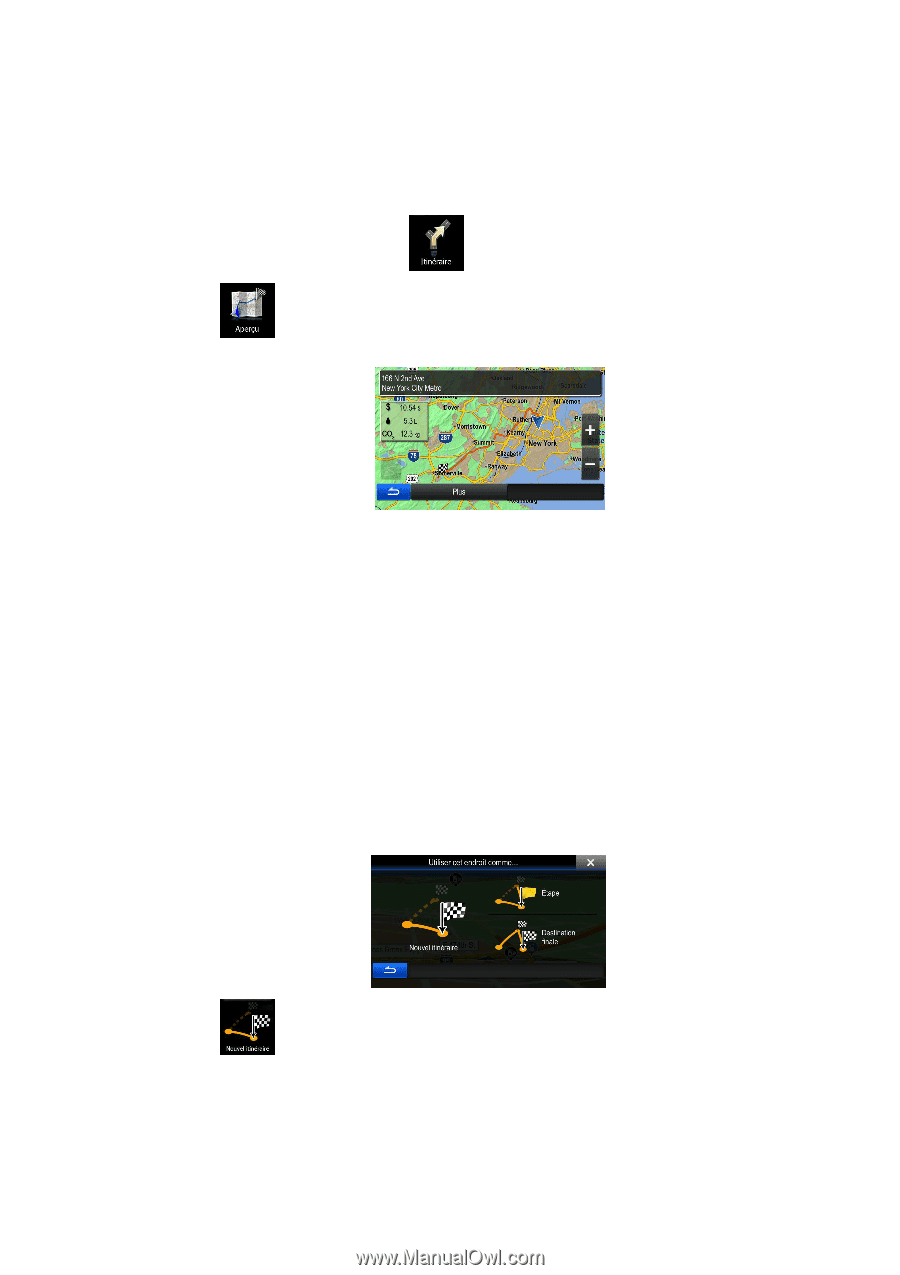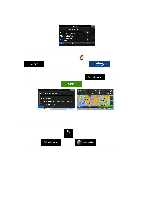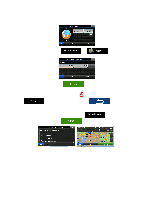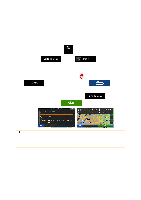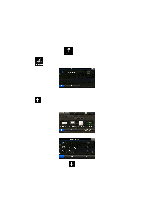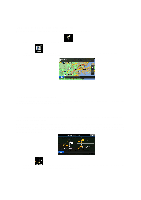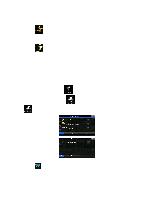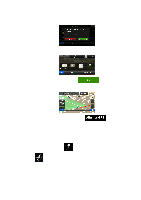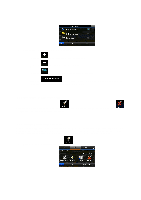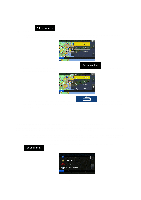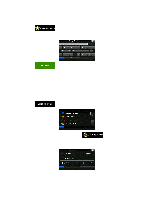Alpine INE-Z928HD Navigation User's Manual (french) - Page 59
Voir l'ensemble de l'itinéraire sur la carte, 3 Modification de l'itinéraire
 |
View all Alpine INE-Z928HD manuals
Add to My Manuals
Save this manual to your list of manuals |
Page 59 highlights
3.2 Voir l'ensemble de l'itinéraire sur la carte C'est facile d'obtenir l'aperçu d'un itinéraire actif. Procédez comme suit : 1. Dans le menu de Navigation, tapez sur . 2. Tapez sur . L'itinéraire actif est affiché dans toute sa longueur sur la carte, avec des commandes et des informations supplémentaires. 3.3 Modification de l'itinéraire Lorsque la navigation est lancée, il existe plusieurs façons de modifier l'itinéraire actif. Les sections suivantes présentent certaines de ces façons. 3.3.1 Sélectionner une nouvelle destination en ayant déjà un itinéraire : Nouvel itinéraire, étape ou destination finale Si vous avez déjà un itinéraire suggéré et que vous sélectionnez une nouvelle destination tel que décrit précédemment, l'application vous demandera s'il faut commencer un nouvel itinéraire, ajouter une nouvelle étape (destination intermédiaire) à l'itinéraire ou ajouter la destination récemment sélectionnée à la fin de l'itinéraire actuel. • Tapez sur pour planifier un nouvel itinéraire jusqu'à l'endroit nouvellement sélectionné. La destination et les étapes précédentes sont supprimées. 59